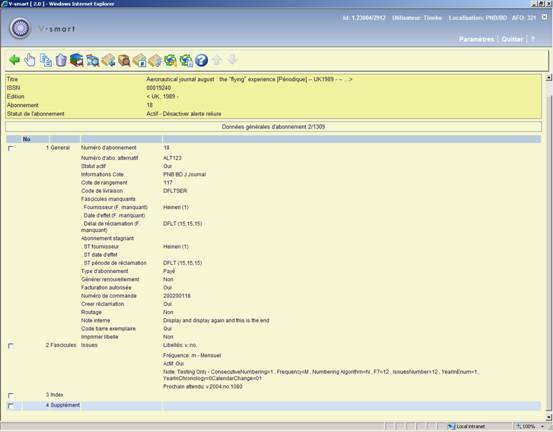
Sélectionnez un des abonnements affichés de l'écran Liste d'abonnements et cliquez sur l'option pour afficher et mettre à jour les détails d'un abonnement. Le système affiche l'écran des Données générales d'abonnement.
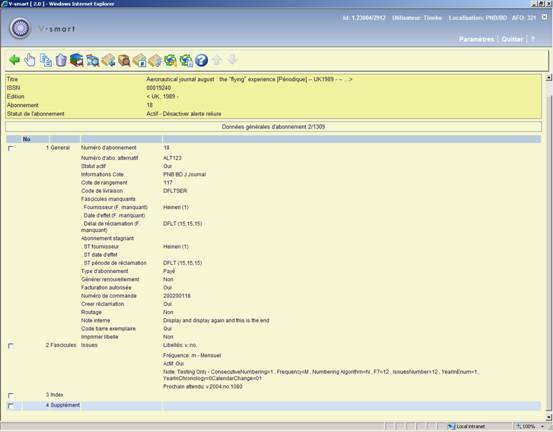
Des données bibliographiques sommaires s'affichent au dessus de la grille. Ces données sont protégées et incluent les champs définis dans Elément périodique/profil de groupe. Le numéro de l'abonnement et son statut s'affichent également.
L'écran affiche 4 groupes. Le groupe 1 est constitué par les données générales de l'abonnement. Les groupes 2 (Fascicules), 3 (Index), et 4 (Supplément) contiennent tous les types de publication/modèles de prévisions actuellement liés à cet abonnement.
Remarque
Comme la bibliothèque établit ses propres définitions dans l'AFO 367 – Données à définir, l'exemple peut différer de ce que vous voyez dans votre bibliothèque. Ci-dessous, sont décrits tous les champs pouvant être affichés ici :
Général
Numéro d'abonnement – Ce champ peut être laissé vide (auquel cas le numéro d'abonnement sera généré par le système selon un numéro séquentiel). Un numéro peut aussi être entré par l'utilisateur. Les numéros d'abonnement doivent être uniques. Le numéro d'abonnement est indexé. Si vous entrez « G » dans le champ abonnement, le système utilisera un procédé alternatif de numérotation pour générer automatiquement le numéro d'abonnement. Une fois le numéro attribué à l'abonnement il ne peut être modifié que via l'option (voir le chapitre 321.3.4).
Référence fournisseur – La référence fournisseur peut être entrée au niveau de l'Abonnement et/ou au niveau du Type de publication. En effet le fournisseur peut référencer l'abonnement d'une façon différente de celle de la bibliothèque. Certains fournisseurs, par exemple, peuvent choisir de traiter les Index comme une entité complètement distincte des fascicules habituels. La référence fournisseur est indexée. Ce numéro n'est pas nécessairement unique.
Statut Actif – Cochez l'option Statut actif si de nouveaux fascicules sont attendus pour cet abonnement. Ne cochez pas cette option si l'abonnement est clos.
Cote de rangement – Cote de rangement courante.
Localisation – Il s'agit d'une liste déroulante des localisations qui peuvent être attachées à cet abonnement. Une entrée dans la liste déroulante est vide. Si vous la sélectionnez, le système crée une nouvelle cote.
Code de livraison – Code de livraison pour l'abonnement. Il s'agit d'une liste déroulante de codes de LIVRAISON définis pour les Périodiques de votre Méta institution. Le code de LIVRAISON est obligatoire et défint la localisation où les fascicules de cet abonnement seront reçus. Si vous avez cinq localisations de réception pour vos périodiques, vous devrez configurer cinq codes de LIVRAISON. Si la totalité de vos périodiques sont reçus en un seul lieu, il n'y aura qu'un code de LIVRAISON configuré sur votre système. Le code de LIVRAISON vous permet de réceptionner plusieurs abonnements en une seule fois. Le code de livraison est défini dans la partie 367.5 – Codes de livraison.
Routage – Si cette option est cochée il s'agit de l'exemplaire de l'abonnement mis en circulation. Ce champ peut être modifié à tout moment. Vous pouvez maintenir la liste de circulation pour cet abonnement en utilisant l'option à partir de l'écran Données générales d'abonnement.
Exemplarisation des fascicules – Si cette option est cochée, l'utilisateur sera invité à entrer un code barres lors de la réception d'un fascicule de périodique dans l'AFO 311.
Générer des réclamations – La case à cocher de l'option Générer des réclamations contrôle l'opportunité de lancer la réclamation du fascicule d'un abonnement. Si le champ Générer des réclamations est coché alors les champs Fournisseur (manquants) et Fournisseur (suspendus) devraient être remplis pour générer les réclamations. Si le champ Générer des réclamations n'est pas coché alors les réclamations ne sont pas générées.
Facturation autorisée – Si cette option est cochée et si un bon de commande est lié à cet abonnement, vous êtes autorisé à facturer cet abonnement. Se référer à la partie 321.3.3.3.
Numéro d'abonnement alternatif – Les abonnements peuvent avoir un ou plusieurs numéros d'abonnement alternatifs. Les numéros d'abonnement alternatifs sont séparés par des virgules. Les numéros d'abonnement alternatifs sont indexés.
Exemplaires manquants (Fournisseur (manquants), Date d'effet (manquants)) – La référence du Fournisseur (manquants) est utilisée pour les réclamations lorsque le système détecte « les fascicules manquants » de l'abonnement. Ce fournisseur doit être saisi dans le fichier des fournisseurs du module Acquisitions. La Date d'effet (manquants) est la date initiale de la réclamation au Fournisseur (manquants). Le Fournisseur (manquants) peut changer passé un certain délai. La date d'effet indique au système quel fournisseur choisir pour une période. Si vous modifiez le Fournisseur (manquants), la date d'effet devra également être modifiée et se placer après la précédente date d'effet. Le système affiche uniquement les valeurs courantes pour le Fournisseur (manquants) et la Date d'effet (manquants). Pour l'affichage et la saisie, le système regroupe les champs Fournisseur (manquants), Date d'effet (manquants) et Délai de réclamation (manquants).
Délai de réclamation (manquants) – Il s'agit du cycle de réclamation utilisé pour la réclamation des fascicules manquants. Vous pouvez soit entrer un code défini dans l'AFO 364 – Codes échéance rappels, soit inscrire trois nombres (délais), séparés par une virgule. Le premier nombre précise combien de jours après la date attendue le premier rappel doit être envoyé. Le deuxième nombre précise combien de jours après la première réclamation le deuxième rappel doit être envoyé. Le troisième nombre précise combien de jours après le deuxième rappel, le troisième rappel doit être envoyé. Le quatrième nombre optionnel précise combien de jours après le dernier rappel, le système configurera automatiquement le statut du fascicule « manquant ». Si vous utilisez des codes le système affiche le code et les quatre nombres entre parenthèses. Par exemple : DFLT (31, 31, 31, M31). Les codes peuvent être définis dans l'AFO 364 et font référence aux délais des trois réclamations (et le paramétrage optionnel du manquant). Il est préférable de définir les délais de rappel en utilisant des codes, car cela vous permet d'implémenter ce que l'on appelle des modifications globales. Par exemple, si vous souhaitez passer de 31, 31, 31, à 14, 31, 31 tous les abonnements ayant un code échéance rappel « DFLT », vous pouvez le faire en une fois en modifiant le délai dans l'AFO 364.
Abonnement suspendu (Fournisseur (suspendus), Date d'effet (suspendus)) – La référence Fournisseur (suspendus) est utilisée pour les réclamations lorsque le système détecte que l'abonnement est suspendu. Ce fournisseur doit être saisi dans le fichier des fournisseurs d'acquisitions. La Date d'effet (suspendus) est la date initiale de la réclamation au Fournisseur (suspendus). Le Fournisseur (suspendus) peut changer passé un certain délai. La Date d'effet (suspendus) indique au système quel fournisseur choisir à la date d'échéance. Si vous modifiez le Fournisseur (suspendus) la date d'effet devra également être modifiée et se placer après la précédente date d'effet. Le système affiche uniquement les valeurs courantes pour le Fournisseur (suspendus) et la date d'effet (suspendus). Pour l'affichage et la saisie, le système regroupe les champs Fournisseur (suspendus), Date d'effet (suspendus) et Délai de réclamation (suspendus).
Délai de réclamation (suspendus) – Il s'agit du cycle de réclamation utilisé pour la réclamation d'un abonnement suspendu. Vous pouvez soit entrer un code défini dans l'AFO 364 – Codes échéance rappels, soit inscrire trois nombres (délais), séparés par une virgule. Le premier nombre précise combien de jours après la date attendue la première réclamation doit être envoyée. Le deuxième nombre précise combien de jours après la première réclamation, le deuxième rappel doit être envoyé. Le troisième nombre précise combien de jours après le deuxième rappel, le troisième rappel doit être envoyé. Si vous utilisez des codes le système affiche le code et les trois nombres entre parenthèses. Par exemple DFLT(31, 31, 31). Les codes peuvent être définis dans l'AFO 364 et font référence aux délais des trois rappels. Il est préférable de définir les délais de rappel en utilisant des codes car cela vous permet d'implémenter ce que l'on appelle des modifications globales. Par exemple, si vous souhaitez passer de 31, 31, 31 à 14, 31, 31 tous les abonnements ayant un code échéance rappel« DFLT » vous pouvez le faire en une fois en modifiant le délai dans l'AFO 364.
Explication
Processus de réclamation Fascicules manquants / Abonnement suspendu : une liste de fascicules attendus est créée selon l'algorithme des prévisions des abonnements. Lorsque les fascicules ne sont pas reçus à la date de réception attendue, le processus de réclamation commence. Le système fait une distinction entre « fascicules non reçus » et « abonnements suspendus ». Dans le premier cas, nous avons à faire à des fascicules individuels qui n'ont pas encore été reçus; dans un deuxième cas à des abonnements pour lesquels aucun fascicule après un fascicule précis n'a été reçu. Il est aussi possible de préciser le délai après lequel des rappels doivent être envoyés. La mise en page des lettres de rappel est définie dans l'AFO 363. Le processus de réclamation comporte trois étapes (AFO 351/2/3) vous permettant de gérer les rappels automatiques du système, de sorte que vous pouvez également, à la place du système, déterminer si un rappel doit être envoyé.
Type abonnement – Le type d'abonnement indique comment l'abonnement est obtenu. Il y a trois options.
-
Abonnement gratuit
-
Droit d'entrée (l'abonnement est obtenu en contrepartie d'une cotisation)
-
Abonnement payant
Date de révision – Utilisez ce champ pour déterminer à quel moment l'abonnement doit être renouvelé. Dans ce cas vous devez utiliser une date valide (facultatif).
N° liste routage – Texte libre.
Support (s) – Indique le(s) support(s) attaché(s) à cet abonnement (par exemple : sur CD-ROM, ou feuillets mobiles). Il s'agit d'une liste déroulante gérée par la bibliothèque dans l'AFO 367.4 – Listes des autorités périodiques. Vous pouvez faire plusieurs sélections à partir de la liste déroulante.
Numéro de commande – Vous pouvez créer un lien à partir de l'abonnement vers la commande des Acquisitions en utilisant le champ Numéro de commande. Il s'agit d'une liste déroulante qui affiche les numéros de bons de commandes liés à cette notice bibliographique (y compris le numéro de la partie de commande pour chaque commande). Ce champ doit être paramétré avant la facturation des abonnements. Voir partie 321.3.3.3.
Prix unitaire – La bibliothèque saisit ici le coût d'un seul fascicule. Il s'agit simplement d'une information qui n'a pas aucune répercussion dans les rappels envoyés aux usagers.
Format – Indique si l'abonnement inclut la version électronique et/ou la version papier. Il s'agit d'une liste déroulante comportant trois valeurs :
-
Papier
-
Electronique
-
Les deux
Générer renouvellement – Ce champ est uniquement une case à cocher.
Date inactive – Le système affiche ce champ lorsque le statut actif de cet abonnement est “Non”.
Origine – Origine des périodiques (Français, non Français, local, etc.). Il s'agit d'une liste déroulante d'entrées gérée par la bibliothèque dans la partie 367.4 – Listes d'autorités périodiques.
Imprimer étiquette –Cochez cet indicateur si vous souhaitez imprimer (automatiquement) les étiquettes pour les fascicules reçus. L'étiquette sera générée selon les paramètres configurés dans l'AFO 367 – Divers, ainsi que les paramètres de votre port dans l'AFO 612. Voir l'aide de l'AFO 354 et l'aide générale sur le publipostage pour plus d'informations.
Note publique – Saisissez une note publique.
Note interne – Saisissez une note interne.
Période de renouvellement – Ce champ est en texte libre, utilisé seulement pour l'affichage.
Catégorie Statistique –. Pour affichage seulement. Il s'agit d'une liste déroulante d'entrées gérée par la bibliothèque dans la partie 367.4 – Listes d'autorités périodiques.
Coût d'abonnement – Saisissez ici le coût de l'abonnement. Il s'agit d'un champ uniquement informatif à utiliser pour créer des rapports. Le coût de l'abonnement représente le coût que la bibliothèque paie pour cet abonnement, de la date de début à la date de fin de cet abonnement.
Début d'abonnement – La date de début de l'abonnement est la date à laquelle débute l'abonnement. La date peut être passée ou à venir. Les dates de début et de fin sont vérifiées pour s'assurer que la date de début précède la date de fin.
Fin d'abonnement – La date de fin de l'abonnement est la dernière date à laquelle la bibliothèque reçoit des fascicules. La date peut être passée ou à venir. Les dates de début et de fin sont vérifiées pour s'assurer que la date de début précède la date de fin.
Champs optionnel 01 à 10 – Il existe 10 champs optionnels dans la notice d'abonnement que la bibliothèque peut choisir de définir et d'utiliser selon ses besoins.
Groupe 2 Fascicules, 3 Index, 4 Suppléments – Ces groupes représentent les trois principaux types de publications pour les Multivolumes et les périodiques, lesquels doivent avoir au moins un Type de Publication. Les types de publication les plus fréquents sont les fascicules, les index et les suppléments. Vous pouvez avoir autant de notices de Types de publication que nécessaire pour décrire vos multivolumes/périodiques. La notice du Type de Publication est associée à la notice du modèle de prévision et aux notices des numéros. Par exemple, vous pouvez avoir un abonnement qui vous donne droit aux fascicules imprimés mensuels et à la microfiche annuelle. Cet abonnement nécessite deux types de publications différents : Fascicules imprimés et Microfiche. Chacun de ces types de publication a son propre modèle de publication/prévision.

Vous pouvez définir le type de publication une fois puis le lier à plusieurs notices d'abonnement.
Libellés – Il s'agit des libellés d'énumération suivis des libellés de chronologie entre parenthèses. Ils sont définis dans le modèle de prévision.
Fréquence – Le code de périodicité et la description de la périodicité définis dans le modèle de prévision.
Actif – Le statut actif du modèle de prévision est Oui pour actif, Non pour inactif.
Note – Il s'agit d'une note sur la périodicité, dans le modèle de prévision.
Prochain attendu – Il s'agit du prochain fascicule attendu pour cet abonnement.
Dernier numéro reçu est empruntable : La validation de cette option aura une incidence SEULEMENT si le paramètre Autoriser automatiquement le prêt du numéro précédent à la réception du numéro suivant attendu est COCHE dans l'AFO 367.
Si ce paramètre est coché, les options Nature d'ouvrage et Nature d'ouvrage en attente prennent toutes deux implicitement la valeur de la nature d'ouvrage correspondant à la cote de rangement de l'abonnement. Les deux options Nature d'ouvrage et Nature d'ouvrage en attente peuvent être modifiées. Lorsque le numéro est enregistré, si « Nature d'ouvrage » contient une nature d'ouvrage empruntable, la valeur dans « Nature d'ouvrage en attente » n'est pas enregistrée.
Si ce paramètre n'est pas cochée dans la notice abonnement, la Nature d'ouvrage prend implicitement la valeur 1 (non-empruntable) et la Nature d'ouvrage en attente prend implicitement la valeur de la nature d'ouvrage correspondant à la cote de rangement de l'abonnement. Les deux options Nature d'ouvrage et Nature d'ouvrage en attente peuvent être modifiées. Lorsque le numéro est enregistré, si Nature d'ouvrage contient une nature d'ouvrage empruntable, la valeur dans Nature d'ouvrage en attente n'est pas enregistrée.
[*] – Cliquez sur cette option pour sélectionner un des 4 groupes : 1 Général, 2 Fascicules, 3 Index ou 4 Supplément.
[K] – Copier l'abonnement courant pour créer un nouvel abonnement. Les champs qui seront copiés sont déterminés selon les paramétrages du modèle dans l'AFO 367 – Dictionnaire de données. Cette option est soumise à autorisation.
[S] – Supprimer l'abonnement courant. Se référer à la partie 321.2.1.3
pour une description détaillée.
[HS*] – Sélectionnez un des types de publication/modèles de prévision affichés et cliquez sur cette option pour en modifier l'état de collection rétrospectif, l'état de suivi ou l'indicateur Génération automatique. Lorsque vous créez un état de collection, le système affiche d'abord l'Etat rétrospectif puis, si l'indicateur Génération automatique est coché, l'état de collection généré par le système puis l'état de suivi. Se référer à la partie 321.4.3.
(O) – Lorsqu'un bon de commande est lié à un abonnement, cliquer sur cette option affiche le détail de la commande. Se référer à l'aide de l'AFO 211 pour plus de détails.
[R] – En cliquant sur cette option vous accédez à la Réception des périodiques. Se référer à la partie 311.2 pour une description détaillée.
[RI] – Affiche la liste des fascicules réceptionnés, réclamés et attendus pour cet abonnement. A partir de cette option vous pouvez supprimer les données de réception et/ou facturer l'abonnement. Se référer à la partie 321.3.3 pour une description détaillée.
[AS] – Cette option vous permet d'entrer/modifier les numéros d'abonnement alternatifs pour cet abonnement. Vous pouvez aussi modifier le numéro d'abonnement en utilisant cette option. Se référer à la partie 321.3.4 pour une description détaillée.
[BI] –Cliquez sur cette option pour envoyer les fascicules à la reliure / réceptionner les fascicules de la reliure. Référez-vous à la partie 321.3.5 pour une description détaillée.
[CT] – Affiche la liste des fascicules qui ont été mis en circulation. Se référer à l'aide de l'AFO 341 pour une description détaillée.
[RL] – Affiche la liste des destinataires de la liste de circulation pour cet abonnement. Cliquez sur cette option pour gérer la liste de circulation de cet abonnement. Se référer à l'aide de l'AFO 342 pour une description détaillée.
A partir de l'écran des Données générales d'abonnement, sélectionnez le groupe 1 et tapez sur Entrée. Le système affiche l'écran Général

Se référer à la partie 321.3 pour une explication détaillée des champs. Cliquez sur pour sauvegarder les modifications.
Cet écran possède les boutons supplémentaires suivants :
– Utiliser ce bouton pour afficher la liste des cotes actuellement liées à cette notice bibliographique.
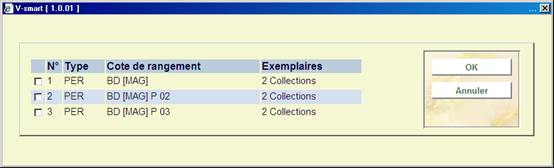
Sélectionner une des cotes de l'écran et cliquer sur affiche la cote correspondante de l'abonnement courant.
– Utilisez ce bouton pour ajouter une nouvelle cote à la notice bibliographique courante. Se référer à la partie 321.2.1.1 pour une description détaillée.
– Ce bouton vous permet d'ajouter un nouveau fournisseur au fichier de la même manière que dans l ‘AFO 241 – Fournisseur. Se référer à la fonction Aide de l'AFO 241 pour plus de détails.
La zone du numéro d'inventaire est protégée (vous n'êtes pas autorisé à rentrer une donnée dans cette zone directement). Vous devez utiliser le bouton pour générer un numéro d'inventaire, qui affichera un écran de saisie :
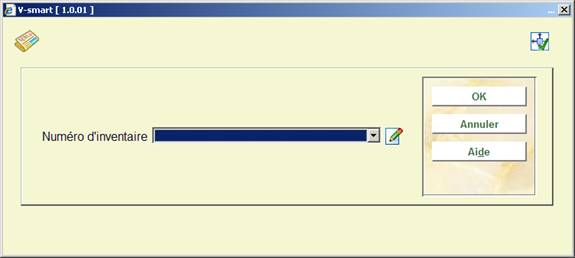
Numéro d'inventaire – La liste déroulante qui contient les codes des tranches de numéros d'inventaire définis dans l'AFO 469-Numéro d'inventaire. Vous pouvez sélectionner une entrée à partir de cette liste, taper un nombre dans la zone texte libre ou laisser la zone vide. Si le nombre rentré est dans la liste, le système génère le prochain numéro contenu appartenant à la tranche sélectionnée. Si le nombre rentré n'est pas un code ou s'il est un doublon (déjà trouvé dans l'index), le système affichera un message d'avertissement.
En option, vous pouvez ajouter une note lors de l'ajout d'un numéro d'inventaire. Lorsque vous saisissez un nouveau numéro d'inventaire, ajoutez « .- » (point signe moins) suivi de la note. Ceci générera le prochain numéro d'inventaire et ajoutera la zone note à la fin du numéro généré.
Sélectionner un des groupes 2 (Fascicules), 3 (Index) ou 4 (Suppléments) à partir de l'écran Données générales d'abonnement pour afficher un écran contenant tous les types de publication/modèles de prévision actuellement liés à l'abonnement pour le groupe sélectionné. Le système affiche l'écran Type de publication. Se référer à la partie 321.4.
A partir de l'écran Données générales d'abonnement, sélectionnez l'option . Le système affiche l'écran Numéro d'abonnement. Utilisez cette option pour copier le contenu de l'abonnement courant pour créer un nouvel abonnement.

Numéro d'abonnement – Entrez un nouveau numéro d'abonnement. Le numéro d'abonnement doit être unique. Pour que le système attribue ce numéro d'abonnement, cliquez sur le bouton .
Localisation – Il s'agit d'une liste déroulante des localisations qui ne sont pas encore attachées à un abonnement. L'une des entrées de la liste déroulante est vide. Si vous choisissez cette entrée, une nouvelle localisation sera créée pour cet abonnement.
Après que vous ayez cliqué sur , le système crée un nouvel abonnement et revient à l'écran Données générales d'abonnement.
A partir de l'écran Données générales d'abonnement, cliquez sur l'option . Le système affiche l'écran Information de réception.

Des données bibliographiques sommaires s'affichent en haut de la grille. Ces données sont protégées et incluent les champs définis dans Elément périodique/profil de groupe. Le numéro d'abonnement s'affiche également.
Numérotation – L'énumération est suivie de la chronologie entre parenthèses pour chaque fascicule.
Statut – Les statuts possibles sont Reçu, Retourné, Réclamé, Attendu, Index attendu, Supplément attendu, Manquant, En reliure, Relié, Aucun reçu, En attente, Retiré, Microfilm, 6 optionnels, Non attendu. Se référer à la partie 367.7 – Codes de statuts fascicule pour plus de détails.
Date – Date associée au statut courant.
Attendu le – Date à laquelle le fascicule est attendu.
Dernière réclamation – Le champ “dernière réclamation” contient plusieurs éléments d'information.
Exemple 1 : 1m :09 Sep 2005. Le premier chiffre indique le nombre de fois où le fascicule a été réclamé. Cet exemple signifie que celui-ci a été réclamé une fois. La lettre qui suit, « m » ou « s », signifie pour le « m » fascicule manquant réclamé et pour le « S » abonnement suspendu réclamé. Cet exemple signifie que le fascicule a été réclamé 1 fois pour un fascicule manquant. Le « : » est un séparateur suivi de la date de réclamation.
Exemple 2 : Tel : 15 Juil. 2004. Le premier élément, « Tel », signifie que la réclamation a été faite par téléphone. Le « : » est un séparateur suivi de la date de réclamation.
Code barres – Les valeurs de ce champ sont “Oui” ou “Non” et déterminent si le fascicule a été exemplarisé lors du processus de réception des périodiques.
Unité de reliure :L'unité de reliure à laquelle les fascicules appartiennent.
[D*] – Cette option vous permet de supprimer un fascicule à partir de la liste des réceptions pour cet abonnement et cette localisation. Si le fascicule est exemplarisé, le système demandera si vous souhaitez supprimer également le code barres.
Lorsque des fascicules sont liés à des notices analytiques et qu'ils sont sélectionnés pour être supprimé, le système affiche un message d'avertissement. Ce message comporte trois boutons:

: Lorsque que vous sélectionnez cette option, le système affiche l'écran des « Fascicules envoyés à la reliure » montrant tous les fascicules reçus qui n'ont pas encore le statut « Relié » et qui n'ont pas encore été exemplarisés. Se référer à la partie 321.3.3.1.
: lorsque vous sélectionnez cette option, le système affiche l'écran des « Unités de reliure ». Veuillez vous référer à la partie 321.3.5.
: L'écran Information de réception affiche l'information des fascicules, index, suppléments dans l'ordre chronologique inversé (c'est à dire le plus récent en premier). Cette option peut être utilisée pour faciliter le processus de désherbage des anciens fascicules. Lorsque vous cliquez sur cette option, l'écran Information de réception affiche les fascicules, index et suppléments dans l'ordre chronologique (c'est à dire le plus ancien en premier).
[FA*] –Cette option vous permet de facturer un fascicule. Se référer à la partie 321.3.3.2.
: Cette option vous permet de supprimer tous les fascicules de la liste de réception pour cet abonnement et cette localisation. Le système vous demande de confirmer.
: Lorsque vous sélectionnez cette option, le système affiche l'écran « Envoyer fascicule à la reliure » affichant tous les fascicules reçus qui n'ont pas encore le statut « Relié » et ne sont pas encore exemplarisés. A partir de cet écran, vous sélectionnez les fascicules que vous souhaitez relier ensemble puis mettez à jour leur statut avec la valeur « En reliure ». Un écran s'affiche :
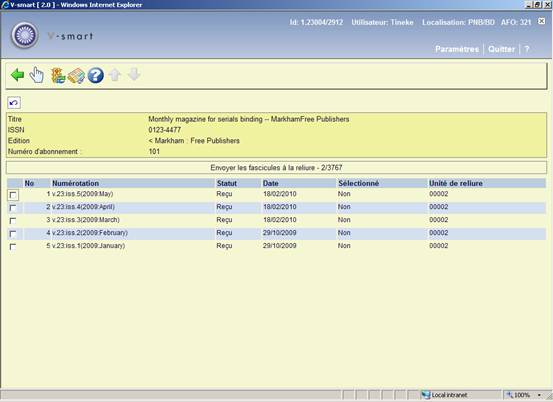
: Sélectionnez les fascicules affichés que vous souhaitez relier ensemble. Vous verrez la colonne Sélectionné passer de Non à Oui.
: Lorsque vous avez terminé vos sélections, cliquez sur cette option pour modifier le statut des fascicules sélectionnés avec la valeur « En reliure ». L'écran Information de la reliure s'affiche. Veuillez vous référer à la partie 321.3.5
: Cette option vous amène à l'écran sommaire des unités de reliure. Veuillez vous référer à la partie 321.3.5.
: Lorsque vous cliquez sur cette option, le système affiche l'écran « Marquer les fascicules comme reliés/exemplarisés » montrant tous les fascicules non exemplarisés qui ont pour statut « En reliure » ou « Relié ». A partir de cet écran, vous sélectionnez les fascicules que vous souhaitez relier ensemble puis mettez à jour leur statut avec la valeur « Relié ». Il vous sera demandé si vous souhaitez attribuer un code barres aux fascicules. Un écran s'affiche :

: Sélectionnez les fascicules affichés que vous souhaitez exemplariser. Vous verrez la colonne Sélectionné passer de Non à Oui.
: Lorsque vous avez terminé vos sélections, cliquez sur cette option. Le système demande « Voulez vous exemplariser les fascicules reliés ? ».

Si vous cliquez sur , le système affiche l'écran « Ajouter un nouvel exemplaire ». Après que vous ayez entré un code barres et cliqué sur , le système modifie les statuts des fascicules sélectionnés avec la valeur « Relié ».
Si vous répondez au message « Voulez vous donner un code barres aux fascicules reliés ? », le système modifie les statuts des fascicules sélectionnés avec la valeur « Relié ». Si vous répondez , le système ne modifie rien.
Le système affiche alors de nouveau l'écran Marquer fascicules comme reliés/exemplarisés.
A partir de l'écran Information de réception, sélectionnez une des lignes puis choisissez l'option . Le système affiche l'écran suivant :
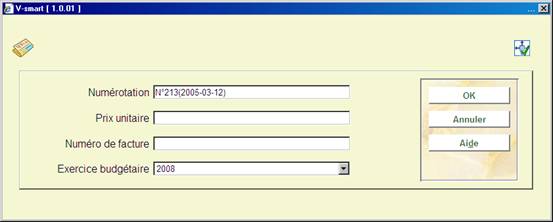
Numérotation – Valeur par défaut de la ligne sélectionné sur l'écran Information de réception. Vous pouvez modifier ce champ pour indiquer une série de fascicules si nécessaire.
Prix unitaire – Entrez le prix du ou des fascicule(s) que vous facturez.
Numéro de facture – Entrez le numéro de facture à attribuer.
Année budgétaire – Entrez l'année budgétaire sur laquelle imputer la facture (facultatif).
Après que vous ayez cliqué sur , le système propose la remise, les taxes et les méthodes de répartition à appliquer à la ligne de la facture. Après que vous ayez cliqué sur OK, le système crée une ligne de facture dans la facture et une réception facturée dans la commande liée à l'abonnement.
A partir de l'écran Données générales d'abonnement, cliquez sur l'option . Le système affiche l'écran Numéros d'abonnement alternatifs.
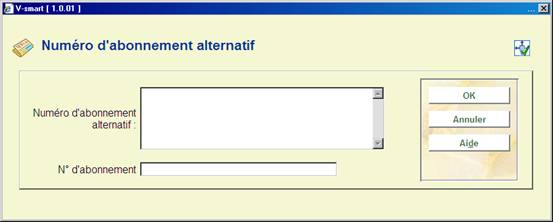
Numéro d'abonnement alternatif – Plusieurs numéros d'abonnement alternatifs peuvent être saisis, séparés par une virgule. Ces numéros d'abonnement alternatifs sont indexés (dans l'index Numéro d'abonnement alternatif) et doivent être uniques pour l'abonnement.
No d'abonnement – Utilisez ce champ lorsque vous souhaitez modifier le numéro d‘abonnement d'origine en un numéro nouveau. Le nouveau numéro s'affiche sur tout écran où le numéro d'abonnement est affiché. La recherche (en utilisant l'Index des numéros d'abonnement) est possible en utilisant n'importe lequel des numéros. Les numéros d'abonnement originaux et successifs doivent être uniques dans la totalité de la gestion des périodiques.
Si vous souhaitez utiliser la fonctionnalité reliure complète, vous devez d'abord paramétrer l'information reliure pour un abonnement. Cela se réalise par le biais de l'option sur l'écran Sommaire des unités de reliure.
A partir de l'écran
Données générales d'abonnement, sélectionnez l'option . Le système affiche le Sommaire des unités de reliure.
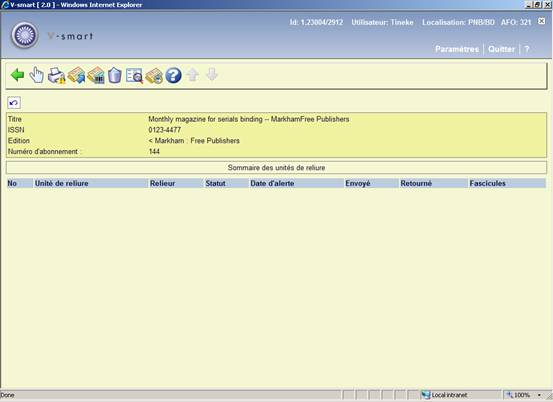
Unité de reliure : numéro identifiant d'une unité de reliure. Une unité de reliure contient tous les fascicules qui sont envoyés à la reliure pour être reliés ensemble.
Relieur : fournisseur (défini dans l'AFO 241).
Statut :il existre trois statuts possibles : Incomplète (unité de reliure ne contient pas le nombre de fascicules prescrit pour la reliure), Complète (l'unité de reliure contient le nombre de fascicules prescrit pour la reliure et tous les fascicules sont reçus), Fascicules manquant (l'unité de reliure contient le nombre de fascicules prescrit pour la reliure mais quelques uns des fascicules ne sont pas encore reçus).
Date d'alerte : date à laquelle l'alerte de reliure a été produite.
Envoyé : date à laquelle l'unité de reliure a été envoyée à la reliure.
Retourné : date à laquelle cette unité de reliure a été retournée à partir de la reliure.
Fascicules : fascicules contenus dans l'unité de reliure.
: sélectionnez l'une des unités de reliure présentée à l'écran pour afficher/mettre à jour ses détails. Veuillez vous référer à la partie 321.3.5.3.
: Cliquez sur cette option pour réimprimer l'alerte de reliure ou le bon de reliure. Si l'unité de reliure n'a pas encore été envoyée à la reliure, une alerte de reliure est créée. Sinon, un bon de reliure est créé.
: Cliquez sur cette option pour envoyer une unité de reliure à la reliure. Veuillez vous référer à la partie 321.3.5.2.
: Cliquez sur cette option pour réceptionner à la bibliothèque les fascicules reliés provenant de la reliure. Veuillez vous référer à la partie 321.3.5.4.
: Cliquez sur cette option pour supprimer une unité de reliure qui ne contient pas les bons fascicules. Le système annulera les statuts de chacun des fascicules dans l'unité de reliure comme « Réceptionné ». Le système vous avertira que l'unité de reliure a déjà été exemplarisée mais vous permettra encore de supprimer l'unité de reliure. Une fois que l'unité de reliure a été supprimée, vous pouvez créer une nouvelle unité de reliure contenant les bons fascicules en utilisant l'option Fascicules envoyés à la reliure sur l'écran d'Information de réception.
: Cet écran contient l'information générale et doit être paramétré avant que le système ne puisse générer des alertes reliure. Veuillez vous référer à la partie 321.3.5.1.
: Cliquez sur cette option pour traiter des fascicules qui étaient soit déjà sortis pour reliure soit reliés mais non exemplarisés avant que l' ne soit définie Veuillez vous référer à la partie 321.3.5.5.
: Cet écran contient l'information générale et doit être paramétré avant que le système ne puisse générer des alertes de reliure. Après la sélection ce dette option un écrand de saisie s'affiche :

Alerte reliure : Si cette option est cochée, cet abonnement devra être relié et les alertes reliure seront automatiquement créées dans la Vérification des périodiques. Si cette case n'est pas cochée, les fascicules peuvent encore être reliés en utilisant l'option Envoyer fascicules à la reliure sur l'écran Information de réception mais les alertes reliure et les unités de reliure ne seront pas automatiquement créées/mises à jour par le sysytème puisque les fascicules sont réceptionnés dans le système
Description : la nature d'ouvrage des fascicules qui doivent être reliés
Fascicules dans l'unité de reliure (# fascicules) : nombre de fascicules qui doivent être reliés ensemble et constituer une unité de reliure complète. Modifier cette zone n'affectera que l'unité de reliurecourante (incomplète) et toutes les unités de reliure futures.
Délai de reliure (# fascicules : cliquez sur cette zone pour différer la production d'une alerte reliure jusqu'au moment où le nombre spécifié de fascicules sera reçu. Si cette option est laissée sur zéro (ou nul), le système produira une alerte reliure pour le personnel dans la Vérification des périodiques aussitôt que le dernier fascicule de l'unité de reliure sera reçu (c'est à dire que, si le nombre de fascicules de l'unité de reliure est paramétré sur 6, dès que le sixième fascicule est reçu). Si cette option est paramétrée sur 1, l'unité de reliure ne sera pas produite tant que le premier fascicule dans la prochaine unité de reliure ne sera pas reçu.
Relieur: le fournisseur (défini dans l'AFO 241) auquel les fascicules seront envoyés
Notes de reliure : notes générales pour la reliure concernant cet abonnement
Couleur de reliure : détails généraux sur la reliure à propos de la couleur de la reliure pour cet abonnement
Notes du personnel : Inclut toutes notes internes qui ont trait à la reliure de cet abonnement. C'est à dire que l'unité de reliure devra aussi contenir l'index annuel.
Attention
L'écran général de la Cote de rangement accessible à partir de l'écran des Etats de collection pour les cotes de rangement contient les zones # à relier,
Couleur de reliure et Notes de reliure. Ces zones ne sont que des zones d'information et ne sont pas reliées aux zones paramétrées sur cet écran.
Une fois que cette information a été définie, l'information du statut de l'abonnement dans la zone d'information de l'écran Données générales d'abonnement affichera que les alertes de reliure sont actives :

L'écran Sommaire des unités de reliure affichera une ou plusieurs unités éligibles pour l'envoi à la reliure :

: Cliquez sur cette option pour envoyer une unité de reliure à la reliure. Après la sélection de cette option un écran de saisie s'affichera :

Relieur : le fournisseur (défini dans l'AFO 241) auquel les fascicules seront envoyés (par défaut à partir de l'Information générale).
Notes de reliure : notes générales pour le relieur concernant cet abonnement (par défaut à partir de l'Information générale).
Couleur de reliure : détails généraux pour le relieur à propos de la couleur de la reliure pour cet abonnement (par défaut à partir de l'Information générale).
Action : note d'action pour le relieur relative spécifiquement à l'unité de reliure.
Description de matériel : description en texte libre des fascicules dans l'unité de reliure
Unité de reliure : Sélectionnez la bonne unité de reliure à partir de la liste déroulante. Si vous ne sélectionnez pas une unité de reliure, le système en créera une nouvelle.
Enumération : information sur la numérotation pour cette unité de reliure.
Chronologie : information de date pour cette unité de reliure.
Si tous les exemplaires sont déjà exemplarisés, vous devez d'abord retirer (supprimer) les codes barres. Vous pouvez le faire à partir de l'écran d'Information de réception, l'écran sommaire des Fascicules, etc.
Si tous les fascicules dans l'unité de reliure ne sont pas encore reçus, le système affiche un message informant que quelques fascicules sont manquants et demande si vous souhaitez toujours continuer. Cliquez sur pour continuer.
Le système affiche l'écran d'Information reliure. Faites toutes modifications nécessaires sur l'écran puis cliquez sur pour envoyer l'unité de reliure à la reliure et produire un bordereau de reliure qui peut accompagner le matériel à la reliure.
Le système met à jour le statut des fascicules dans l'unité de reliure avec le statut « en reliure ».
Sélectionner no. : Sélectionnez une des unités de reliure sur l'écran pour afficher/mettre à jour ses détails. Après la sélection de cette option un écran de saisie s'affiche :

Relieur : le fournisseur (défini dans l'AFO 241) auquel les fascicules seront envoyés (par défaut à partir de l'Information générale).
Notes de reliure : notes générales pour le relieur concernant cet abonnement (par défaut à partir de l'Information générale).
Couleur de reliure : détails généraux pour le relieur à propos de la couleur de la reliure pour cet abonnement (par défaut à partir de l'Information générale).
Action: note d'action pour le relieur relative spécifiquement à l'unité de reliure.
Description de matériel : description en texte libre des fascicules dans l'unité de reliure
Enumération : information sur la numérotation pour cette unité de reliure.
Chronologie : information de date pour cette unité de reliure.
Date alerte : date à laquelle l'alerte de reliure a été émise.
Date envoyée : date à laquelle cette unité de reliure a été envoyée au relieur.
Date de retour : date à laquelle cette unité de reliure a été retournée par le relieur.
Fascicules : fascicules contenus dans l'unité de reliure ainsi que leurs statuts.
Si vous modifiez l'information dans les zones Relieur, Notes de reliure ou Couleur reliure, le système affiche un message :

L'écran Sommaire des unités de reliure affichera une ou plusieurs unités éligibles pour retour de chez le relieur :

Retour de la reliure : Cliquez sur cette option pour réceptionner à la bibliothèque les fasciculesreliés provenant de la reliure. Le système demande si vous souhaitez exemplariser les fascicules reliés :
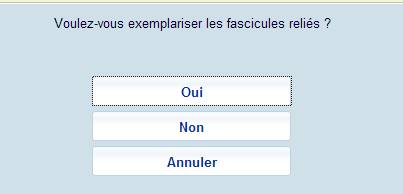
Si vous cliquez sur , le système affichera l'écran « Ajouter un nouvel exemplaire ». Après que vous ayez saisi le code barre et cliqué sur sur cet écran, le système modifie le statut des fascicules sélectionnés avec le statut « Relié ».

![]()
![]()
Une étiquette « relié » peut être attribuée à un exemplaire exemplarisé lorsqu'il est ajouté au système. Cette étiquette « relié » s'affiche à la place de l'énumération et de la chronologie des volumes (fascicules) attachés au code barres. Lorsqu'un exemplaire exemplarisé, ajouté au système, a les mêmes volumes qu'un autre code barres, le système attribuera par défaut l'étiquette « relié » de l'autre code barre. Cette fonction permet la cohérence des étiquettes « relié » à travers un titre.
Si vous répondez à la proposition « Souhaitez-vous exemplariser les fascicules reliés ? », le système modifiera le statut des fascicules sélectionnés par « Relié ». Si vous cliquez sur , le système ne fera rien.
Le système affiche alors de nouveau l'écran Sommaire des unités de reliure :

Fascicules rétrospectifs : Cliquez sur cette option pour traiter les fascicules qui sont soit sortis pour l'atelier de reliure ou déjà reliés mais pas exemplarisés avant que l' ne soit définie. Après la sélection de cette option un écran sommaire s'affichera :

Cliquez sur l'option pour sélectionner les fascicules que vous souhaitez inclure dans une unité de reliure. La valeur dans la colonne Sélectionné basculera de Non vers Oui. Lorsque tous les fascicules pour une unité de reliure sont sélectionnés, cliquez sur l'option . Le système affiche l'écran d'Information reliure. Faites toutes modifications nécessaires à l'écran puis cliquez sur . Le système crée une nouvelle unité de reliure et signale l'unité de reliure comme déjà envoyée. Aucun bordereau de reliure n'est produit. La nouvelle unité de reliure s'affichera alors sur l'écran sommaire des Unites de reliure et pourra revenir de la reliure et être exemplarisée.